Сканиране на елементи, по-големи от стъклото на скенера (слепване на изображения)
Можете да сканирате лявата и дясната половина на елемент, по-голям от стъклото на скенера, след което да ги съедините отново в едно изображение. Поддържат се елементи с размер до около два пъти по-голям от този на стъклото на скенера.
 Забележка
Забележка
- Информацията по-долу разяснява начина на сканиране от елемента, който ще бъде поставен от лявата страна.
-
Щракнете върху Настройки... (Settings...), след което задайте желания тип на елемента, разделителна способност и т.н. от диалоговия прозорец Настройки (Сканиране и слепване) (Settings (Scan and Stitch)).
Когато настройката е завършена, щракнете върху OK.
-
Щракнете върху Слепване (Stitch).
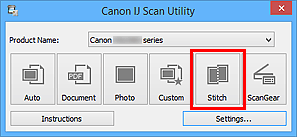
Ще се изведе прозорецът Слепване на изображения (Image Stitch).
-
В Избор на изходящ размер (Select Output Size) изберете изходящ размер в зависимост от размера на хартията.
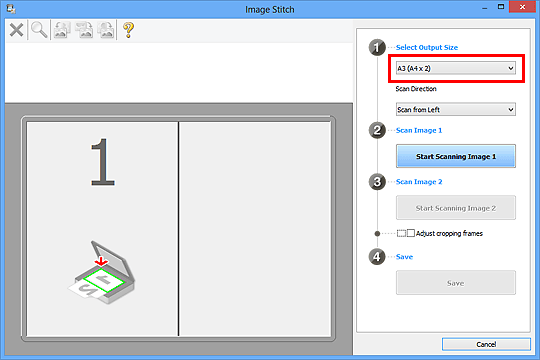
-
Уверете се, че опцията Сканиране отляво (Scan from Left) е избрана в Посока на сканиране (Scan Direction).
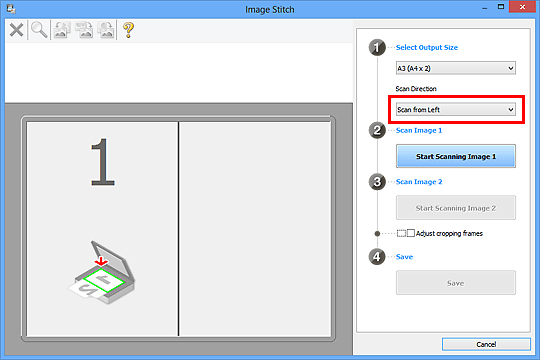
-
Поставете елемента, който да бъде показан в лявата част на екрана, с лицевата страна надолу върху стъклото на скенера.
-
Щракнете върху Старт на сканиране на изображение 1 (Start Scanning Image 1).
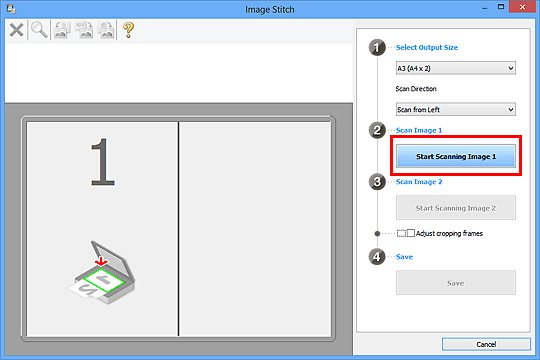
Първият елемент ще се сканира и появи в 1.
 Забележка
Забележка- Щракнете върху Отказ (Cancel), за да отмените сканирането.
-
Поставете елемента, който да бъде показан в дясната част на екрана, с лицевата страна надолу върху стъклото на скенера.
-
Щракнете върху Старт на сканиране на изображение 2 (Start Scanning Image 2).
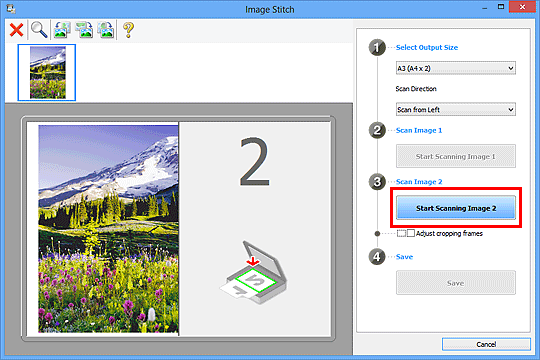
Вторият елемент ще се сканира и появи в 2.
 Забележка
Забележка- Щракнете върху Отказ (Cancel), за да отмените сканирането.
-
Регулирайте сканираните изображения по свое усмотрение.
Използвайте лентата с инструменти за завъртане или мащабиране или плъзнете изображенията за регулиране на техните позиции.
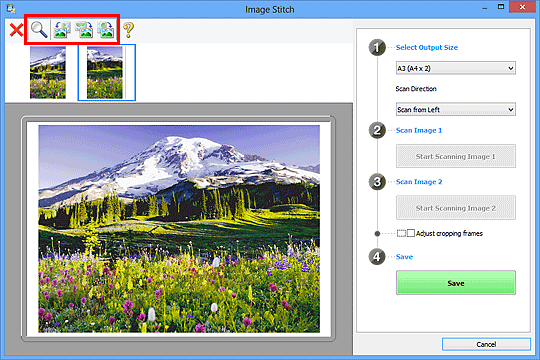
 Забележка
Забележка-
Поставете отметка в квадратчето Регулиране на рамките за изрязване (Adjust cropping frames), за да укажете областта за записване.
- За да сканирате отново даден елемент, изберете изображението в областта за визуализация или миниатюрата в горната част на екрана, след което щракнете върху
 (Изтриване). Избраното изображение ще се изтрие, което ще ви позволи да сканирате елемента отново.
(Изтриване). Избраното изображение ще се изтрие, което ще ви позволи да сканирате елемента отново.
-
-
Щракнете върху Запаметяване (Save).
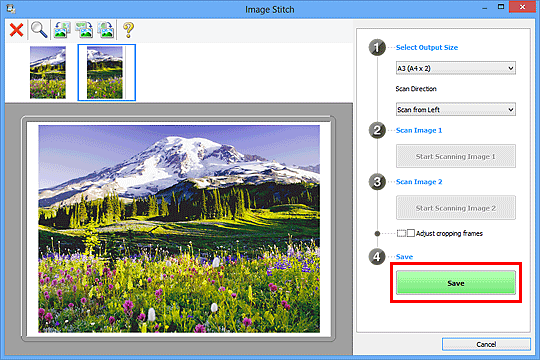
Комбинираното изображение ще се запише.
 Забележка
Забележка
- Вижте „Прозорец Слепване на изображения“ за подробности относно прозореца Слепване на изображения (Image Stitch).
- Може да задавате разширени настройки за сканиране в диалоговия прозорец Настройки (Сканиране и слепване) (Settings (Scan and Stitch)), който се показва чрез щракване върху Настройки... (Settings...).

